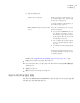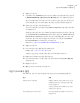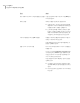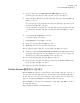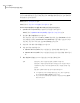Users Guide
8
다음을 누르십시오.
9
운영 체제 드라이브(Windows 설치 드라이브, 대개 C 드라이브)를 복구하는 경우에
는 Restore Anyware를 사용하여 다른 하드웨어로 복구가 미리 선택되어 있습니다.
대상 시스템에 필요한 드라이버가 가상 디스크에 이미 있는 경우 또는 데이터 드라
이브가 포함된 가상 디스크를 복원하는 경우에는 이 옵션이 선택되지 않습니다.
10
필요한 경우 라이센스 키를 입력하십시오.
가상 디스크 파일에서 시스템을 복구할 때 Restore Anyware를 사용하려면 라이센스
키가 필요합니다.
선택하면 사용자 정의 복구 디스크 CD 생성 마법사를 사용하여 라이센스 키를 사용
자 정의 Symantec Recovery Disk CD에 직접 추가할 수 있습니다. Symantec Recovery
Disk에서 Restore Anyware를 사용하여 가상 디스크를 복원할 때는 라이센스 키를
입력하라는 메시지가 표시되지 않습니다. 라이센스 키가 사용자 정의 Symantec
Recovery Disk CD에 이미 포함되어 있기 때문입니다.
33페이지의 “사용자 정의 Symantec Recovery Disk CD 작성” 참조
11
다음을 누르십시오.
12
복구 프로세스 도중 수행할 옵션을 선택하십시오.
175페이지의 “가상 디스크 복구 옵션” 참조
사용할 수 있는 옵션은 이전에 선택한 대상 드라이브에 따라 다릅니다.
13
다음을 눌러 선택한 복구 옵션을 확인하십시오.
14
복구 프로세스 완료 후 시스템이 자동으로 재시작되도록 하려면 종료 시 재부팅을
선택하십시오.
15
마침을 누르십시오.
16
예를 눌러 복구 프로세스를 시작하십시오.
가상 디스크 복구 옵션
다음 표에서는 가상 디스크를 복구할 때 사용 가능한 복구 옵션에 대해 설명합니다.
설명옵션
복원하기 전에 복구 지점의 유효 여부나 손상 여
부를 확인합니다. 복구 지점이 잘못된 경우에는
복구가 중단됩니다.
이 옵션을 선택하면 복구 완료에 걸리는 시간이
크게 늘어날 수 있습니다.
복원하기 전 복구 지점 확인
복구 지점을 복원한 후 복원된 드라이브의 오류
를 검사합니다.
복구한 후에 파일 시스템 오류 검사
175시스템 복구
가상 디스크 파일에서 시스템 복구